هل تريد مشاهدة فيديو YouTube حتى أثناء التبديل بين علامات التبويب المختلفة؟ ثم أنت بحاجة إلى Sideplayer! يضع ملحق Chrome هذا مقاطع فيديو YouTube في نافذة منبثقة تظل ثابتة عبر علامات التبويب - والنوافذ أيضًا.
إليك كيفية جعلها تعمل.
بعد تثبيت Sideplayer من سوق Chrome الإلكتروني ، أعد تشغيل Chrome. توجه الآن إلى موقع YouTube وافتح أي مقطع فيديو وانقر على العب في Sideplayer زر أسفل الفيديو. هذا هو! سيتم وضع الفيديو داخل صندوق صغير مفيد.
بدلاً من ذلك ، يمكنك النقر فوق رمز شريط أدوات Sideplayer من أي علامة تبويب. يبرز Out نفس اللاعب المتحرك القابل لتغيير الحجم. الصق رابط فيديو YouTube الذي تريد مشاهدته في الحقل المقدم واضغط عليه شغل الفيديو.
تخيل أنك قادر على ذلك دفق الأغاني تريد دفق الموسيقى من جهاز الكمبيوتر الخاص بك إلى أينما كنت؟ما هي أسهل طريقة لأخذ مكتبة الموسيقى الخاصة بك معك ، بغض النظر عن المكان الذي تذهب إليه؟ اقرأ أكثر من YouTube أثناء التصفح أو تدوين الملاحظات أثناء التعلم من فيديو يوتيوب كيفية إعداد يوتيوب لتحسين التعلمإذا كنت لا تستخدم YouTube لتوسيع عقلك وتعلم مهارات جديدة ، فقد حان الوقت للحاق بالركب. هناك الكثير من المعرفة المجانية المتاحة هناك. لماذا لا تستغلها؟ اقرأ أكثر
. رائع ، أليس كذلك؟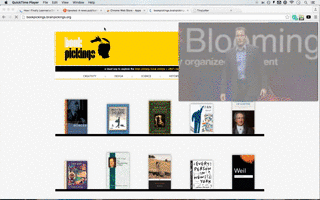
لإيقاف الفيديو الجاري تشغيله حاليًا في النافذة المنبثقة، ما عليك سوى النقر على رمز شريط أدوات الإضافة.
من حين اخر، لا يظهر فيديو Sideplayer - على سبيل المثال ، عندما فتحت عنوان URL في علامة تبويب جديدة وبدأت الصفحة في التحميل ، ولكن يستمر الصوت في الخلفية. فقط قم بالتحديث إذا حدث ذلك. بالنسبة للجزء الأكبر ، يعمل Sideplayer بشكل جيد حقًا.
هل تعرف التطبيقات الأخرى التي تفعل ذلك؟ التطبيقات التي تبقي يوتيوب بعيدًا عن الوصول إليها بسهولة؟ أخبرنا عنها في التعليقات!
تدرب أكشاتا على الاختبار اليدوي والرسوم المتحركة وتصميم تجربة المستخدم قبل التركيز على التكنولوجيا والكتابة. جمع هذا بين اثنين من أنشطتها المفضلة - فهم الأنظمة وتبسيط المصطلحات. في MakeUseOf ، يكتب Akshata حول تحقيق أفضل أداء من أجهزة Apple الخاصة بك.


